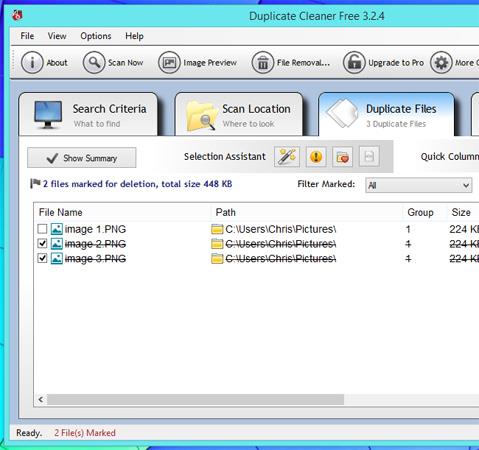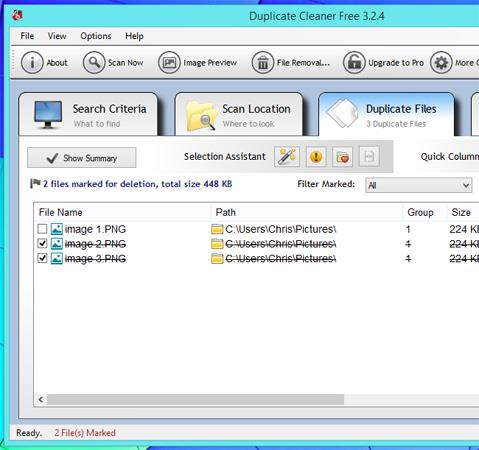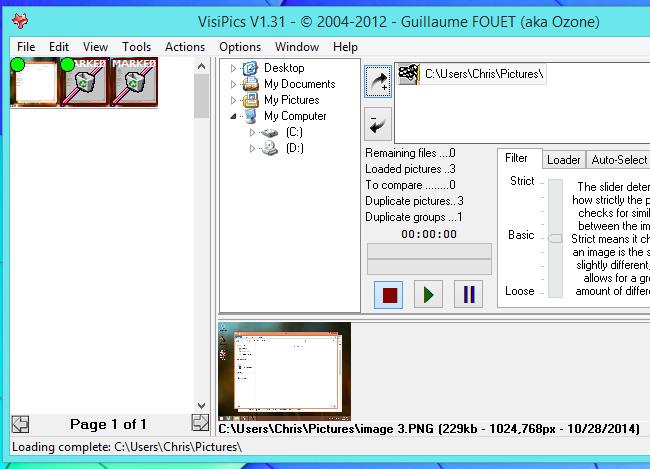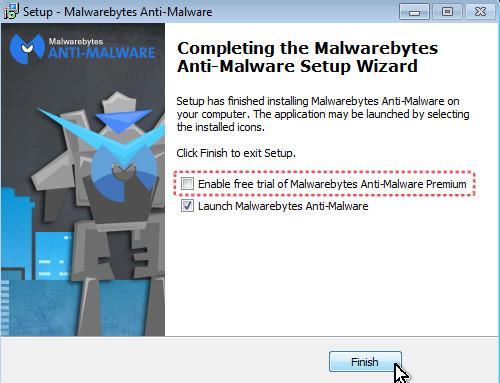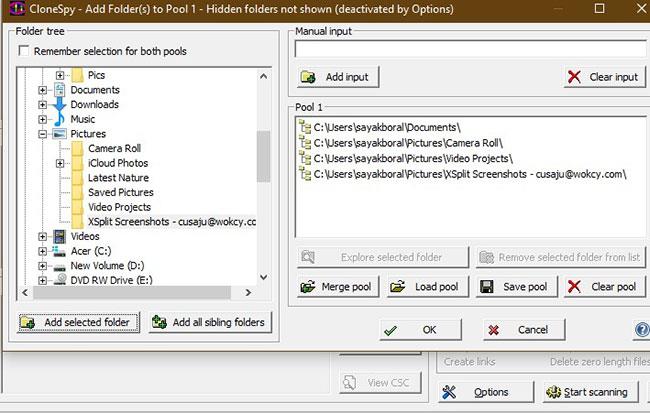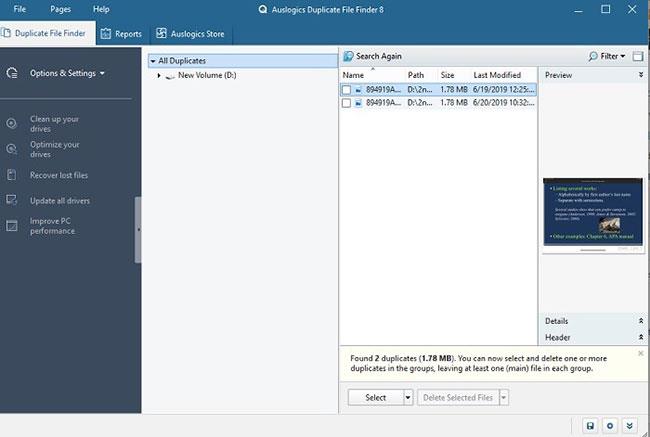Τα διπλά αρχεία σπαταλούν πολύτιμο χώρο στον σκληρό δίσκο του υπολογιστή σας - ειδικά αν χρησιμοποιείτε SSD. Αυτά τα διπλότυπα αρχεία θα κάνουν το αντίγραφο ασφαλείας του υπολογιστή να γίνεται όλο και μεγαλύτερο χωρίς να επιλύονται προβλήματα. Δείτε πώς μπορείτε να ελευθερώσετε χώρο στη μονάδα δίσκου.
Κάθε πρόγραμμα Wiki.SpaceDesktop που αναφέρεται παρακάτω συνοδεύεται από έναν ασφαλή σύνδεσμο λήψης προγράμματος εγκατάστασης - δεν θα εγκατασταθούν κακά εργαλεία ή ανεπιθύμητο λογισμικό.
Duplicate Cleaner της Digital Volcano
Το Duplicate Cleaner από την Digital Volcano είναι επίσης μία από τις επιλογές που πρέπει να εξετάσετε. Το Duplicate Cleaner θα σαρώσει τον υπολογιστή σας και τυχόν εξωτερικές μονάδες που αναζητούν διπλότυπα αρχεία.
Το πλεονέκτημα αυτής της εφαρμογής είναι ότι ξεπερνά την εφαρμογή dupeGuru από τη διεπαφή της.
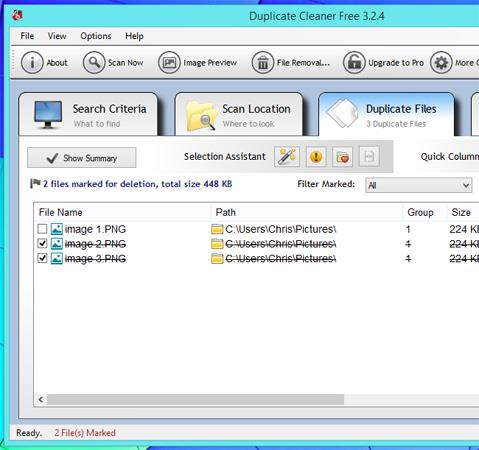
Κατέβασε εδώ .
Το Duplicate Cleaner Pro είναι η πληρωμένη έκδοση του Digital Volcano. Εάν θέλετε να βρείτε και να διαγράψετε διπλά αρχεία γρήγορα, δεν υπάρχει καλύτερο εργαλείο από το Duplicate Cleaner Pro 4. Ίσως χρειαστεί να πληρώσετε για αυτό το πρόγραμμα, αλλά σε αντάλλαγμα είναι πολύ εύκολο στη χρήση και γεμάτο δυνατότητες. Το Digital Volcano κερδίζει χρήματα με τον παλιομοδίτικο τρόπο - προσφέροντας ποιοτικά προϊόντα και ελπίζοντας οι χρήστες να πληρώσουν για μια αναβαθμισμένη έκδοση με περισσότερες δυνατότητες.
Μπορείτε να κατεβάσετε τη δοκιμαστική έκδοση εδώ και να δείτε αν σας αρέσει.
VisiPics
Χρησιμοποιήστε το VisiPics για να σαρώσετε αρχεία εικόνας που είναι παρόμοια ή όχι ακριβώς ίδια, με διαφορετικά ονόματα αρχείων και διαφορετικές αναλύσεις. Για παράδειγμα, το VisiPics θα βρει αρχεία εικόνας με αλλαγή μεγέθους ή επεξεργασία και θα τα επισημάνει ως διπλότυπα. Το VisiPics θα σας βοηθήσει να διαγράψετε διπλότυπα που δεν θέλετε πλέον να χρησιμοποιείτε.
Εάν έχετε μια μεγάλη συλλογή εικόνων, το VisiPics θα είναι μια ιδανική εφαρμογή. Αυτή η εφαρμογή παρέχει μια διαισθητική διεπαφή για την ανασκόπηση και την αφαίρεση διπλότυπων χαμηλής ανάλυσης, διατηρώντας μόνο τις εικόνες υψηλής ανάλυσης σε διπλότυπα.
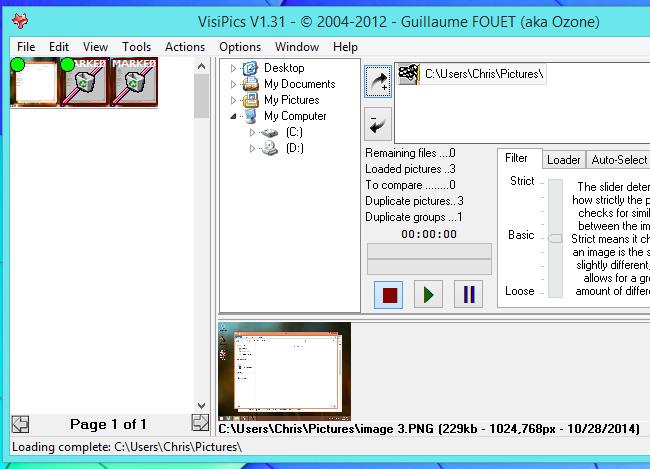
Σύνδεσμος λήψης: Κατεβάστε την εφαρμογή VisiPics
Αφαίρεση διπλότυπων αρχείων

Αφαίρεση διπλότυπων αρχείων
Αν και το Duplicate Cleaner δίνει εξαιρετικά αποτελέσματα, μερικές φορές χρειαζόμαστε απλώς ένα δωρεάν λογισμικό για να καθαρίσουμε μερικούς φακέλους. Για να το κάνετε αυτό, εγκαταστήστε μια εφαρμογή Windows που ονομάζεται Duplicate File Remover.
Κάντε κλικ στο «Προσθήκη φακέλου» στο κάτω μέρος για να προσθέσετε οποιονδήποτε φάκελο από τον υπολογιστή σας. Επιλέξτε αυτόν τον φάκελο και κάντε κλικ στην επιλογή Σάρωση και, στη συνέχεια, το πρόγραμμα θα συγχρονίσει όλα τα αρχεία σε αυτόν τον φάκελο.
Η κατάργηση των διπλότυπων για συγκεκριμένο φάκελο δεν απαιτεί τόσο χρόνο όσο ο καθαρισμός ολόκληρης της μονάδας.
Εύκολη εύρεση αντιγράφων
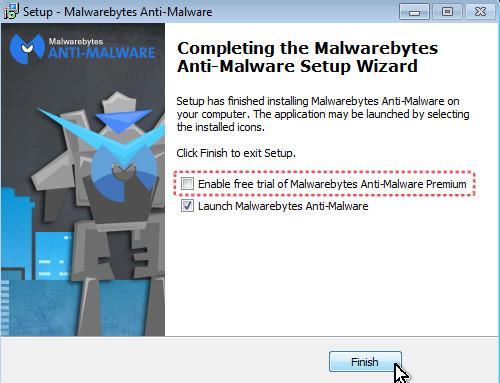
Εύκολη εύρεση αντιγράφων
Το Easy Duplicate Finder είναι μια αρκετά καλή επιλογή εάν χρειάζεστε ένα εργαλείο για να αντιμετωπίσετε γρήγορα έναν συγκεκριμένο φάκελο. Η λήψη είναι γρήγορη και εύκολη.
Πρέπει μόνο να προσθέσετε έναν φάκελο για να τον προσθέσετε στη σάρωση. Μπορείτε να συμπεριλάβετε ή να εξαιρέσετε τύπους αρχείων και να ορίσετε εύκολα όρια μεγέθους αρχείων.
Μόλις εντοπιστούν διπλότυπα για συγκεκριμένο φάκελο, μπορείτε να τα επιλύσετε χρησιμοποιώντας μια απλή λίστα ελέγχου σε πίνακα στο βήμα 3. Σας παρέχει επίσης μια ζωντανή προεπισκόπηση όλων συμπεριλαμβανομένων των αρχείων που πρέπει να διαγραφούν, αυτό είναι μια εξαιρετική δυνατότητα.
CloneSpy
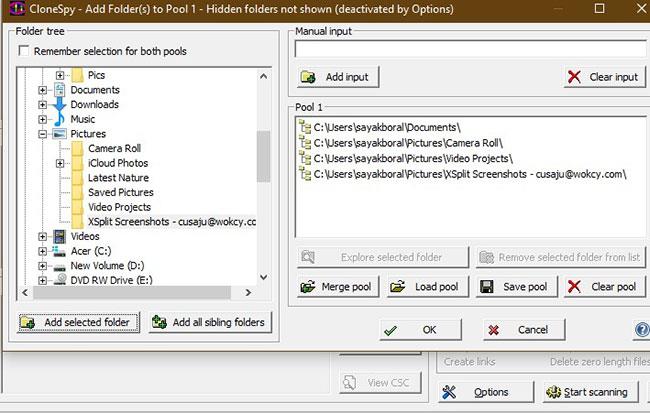
CloneSpy
Το CloneSpy είναι ένα εντελώς δωρεάν εργαλείο. Δεν σας επιτρέπει μόνο να αναζητήσετε διπλότυπα σε έναν φάκελο, αλλά και να συγχωνεύσετε πολλούς φακέλους. Αυτό σας δίνει μια πιο ολοκληρωμένη προβολή των διπλότυπων αρχείων στον υπολογιστή σας με Windows.
Όταν κάνετε κλικ στο Έναρξη σάρωσης , τα διπλά αρχεία θα βρεθούν γρήγορα. Μπορείτε να τα διαγράψετε ταυτόχρονα εάν δεν σας αρέσει να διαγράφετε κάθε αρχείο με μη αυτόματο τρόπο.
Auslogics Διπλότυπη Εύρεση αρχείων
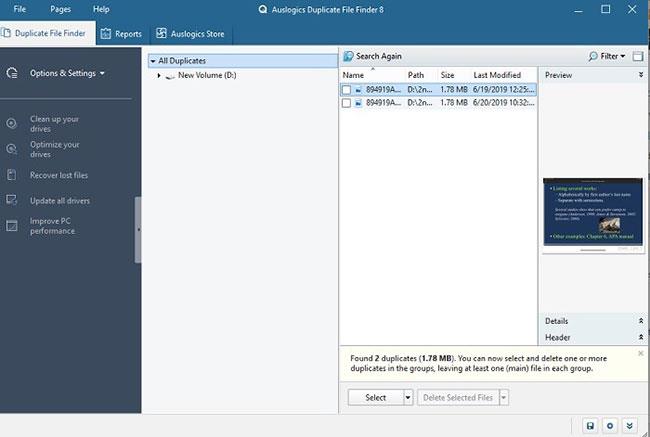
Auslogics Διπλότυπη Εύρεση αρχείων
Το Auslogics Duplicate File Finder είναι ένα εξαιρετικά εύκολο εργαλείο δωρεάν λογισμικού για τον εντοπισμό και τη διαγραφή διπλών αρχείων. Μετά τη λήψη του Auslogics Duplicate File Finder , μπορείτε να εκτελέσετε γρήγορα λεπτομερή ανάλυση. Αυτό που αγαπούν πολλοί άνθρωποι σε αυτό το λογισμικό είναι ότι μπορείτε γρήγορα να επιλέξετε και να αποεπιλέξετε οποιονδήποτε φάκελο. Εκτός από το Duplicate Cleaner (Pro), αυτό το εργαλείο χρειάζεται τον λιγότερο χρόνο για να κάνει τη δουλειά του.
Υπάρχει μόνο ένα μειονέκτημα. Κατά τη διαδικασία εγκατάστασης, θα βρείτε πολλά πρόσθετα λογισμικά. Αν δεν θέλετε να τα χρησιμοποιήσετε, απλώς θυμηθείτε να τα αποεπιλέξετε από την αρχή.
Τα παραπάνω δεν είναι μια πλήρης λίστα εφαρμογών εύρεσης διπλών αρχείων για Windows. Υπάρχουν πολλά άλλα προγράμματα, αλλά συχνά συνοδεύονται από προγράμματα εγκατάστασης με πολλά adware που προκαλούν πολλά προβλήματα στους χρήστες. Τα παραπάνω βοηθητικά προγράμματα είναι δημοφιλείς εφαρμογές που λειτουργούν αποτελεσματικά χωρίς να προκαλούν καμία βλάβη στο σύστημα υπολογιστή του χρήστη.
Θυμηθείτε να μην διαγράψετε διπλότυπα αρχεία σε φακέλους συστήματος - για παράδειγμα C:\Program Files ή C:\Windows . Διαγράψτε μόνο προσωπικά αρχεία και δεδομένα όπως έγγραφα, εικόνες, αρχεία μουσικής, βίντεο ή άλλα διπλότυπα αρχεία εκτός από τα αρχεία συστήματος.
Παραπάνω υπάρχουν αποτελεσματικές εφαρμογές για εύρεση και διαγραφή διπλών αρχείων. Εάν θέλετε να το χρησιμοποιήσετε, κάντε κλικ στον συνημμένο σύνδεσμο για λήψη!